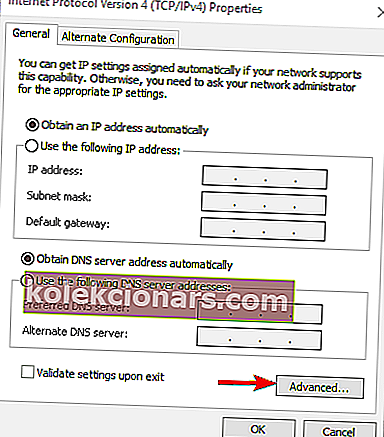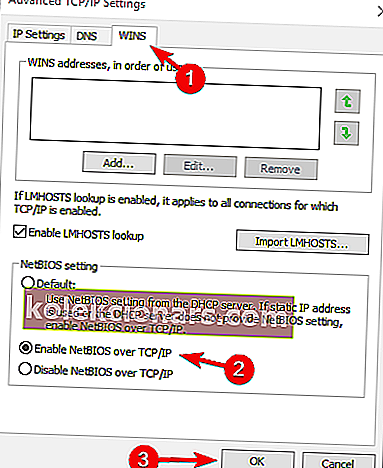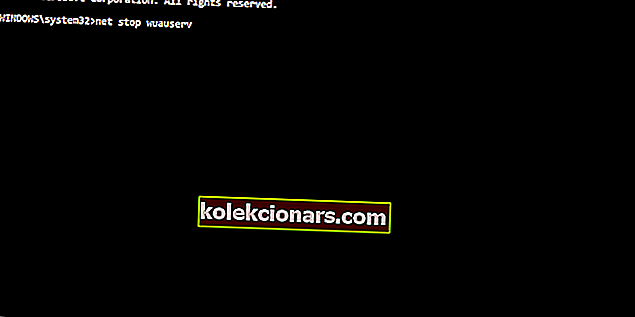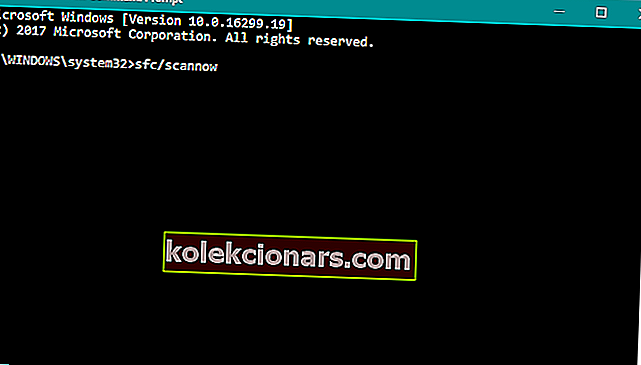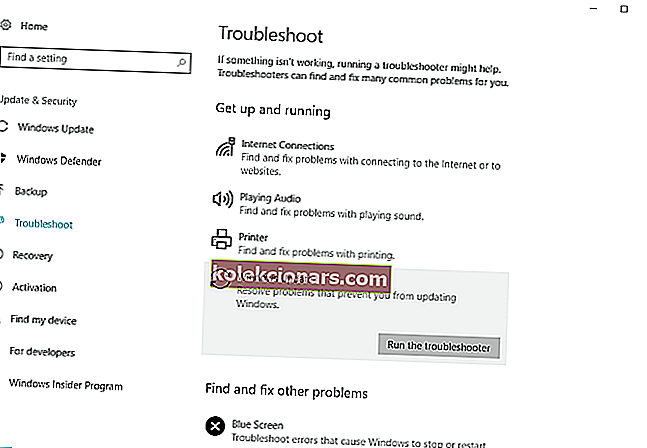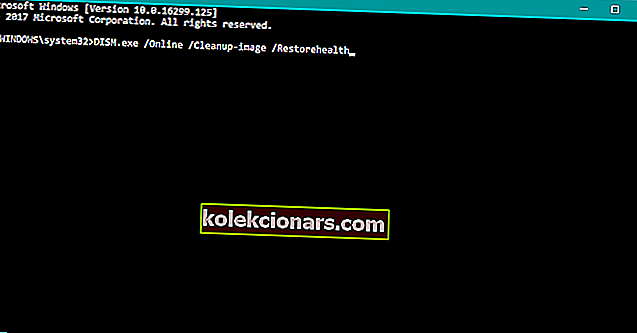- Težave z omrežjem in napake lahko preprečijo pravilno sodelovanje med osebnimi računalniki in uporabniki, ki spadajo v isto domače omrežje, kar ovira dejavnosti, kot sta skupna raba datotek ali komunikacija
- Ta posebna napaka je tista, s katero se srečuje veliko uporabnikov, in ta članek naj bi vam natančno pokazal, kaj morate storiti, da jo odpravite.
- Ta priročnik je del veliko večjega središča člankov in vodnikov, namenjenih omrežnim popravkom, zato nas obvezno zaznamujte za prihodnje reference, saj se napaka lahko ponovi.
- Če želite več člankov o temi napak v sistemu Windows 10, si oglejte to posebno stran

Notranja omrežja morajo biti enostavna za konfiguriranje in uporabo. Kljub temu imajo uporabniki namesto napredka na tem področju težave s povezljivostjo.
Največkrat pride do napake v zvezi z notranjim omrežjem koda napake '0x80070035' in sporočilo 'Omrežne poti ni bilo mogoče najti'.
Da bi vam pomagali pri tem, smo sestavili seznam verjetnih rešitev. Oglejte si jih spodaj.
Kako popravim napako 0x80070035 v sistemu Windows?
Kazalo:
- Preverite storitev TCP / IP NetBIOS Helper
- Omogočite NetBIOS
- Onemogočite požarni zid drugih proizvajalcev
- Ponastavite komponente sistema Windows 10 Update
- Zaženite skeniranje SFC
- Zaženite orodje za odpravljanje težav s posodobitvami
- Strežnike Windows Update dodajte na beli seznam
- Zaženite DISM
1. Preverite storitev TCP / IP NetBIOS Helper
Če želite, da notranje omrežje deluje nemoteno, morate potrditi, da storitev TCP / IP NetBIOS Helper ves čas deluje v ozadju.
Tej storitvi bi moralo biti omogočeno trajno delovanje s sistemom, vendar obstajajo poročila, da se ustavi po kritičnih sistemskih spremembah, ki jih nalagajo posodobitve sistema Windows.
Evo, kako preverite in znova omogočite storitev TCP / IP NetBIOS Helper:
- V vrstico za iskanje sistema Windows vnesite Services in na seznamu rezultatov odprite Services.
- Pomaknite se do TCP / IP NetBIOS Helper.
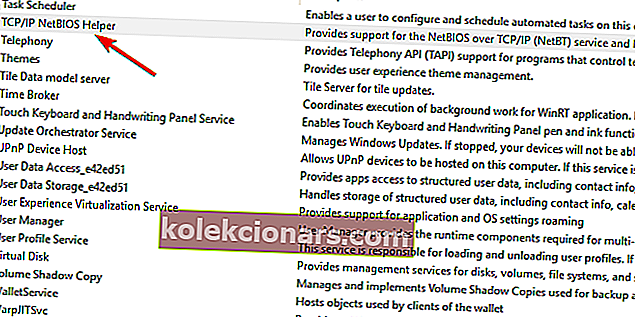
- Z desno miškino tipko kliknite in odprite Properties.
- V razdelku »Vrsta zagona« izberite Samodejno in potrdite spremembe.
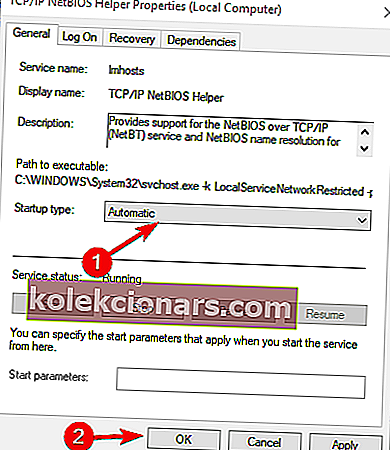
- Znova zaženite računalnik in poiščite spremembe.
2. Omogočite NetBIOS
Še ena stvar, ki bi morala pritegniti vašo pozornost, ko se pojavi takšna napaka, je NetBIOS prek TCP.
Sama napaka pomeni, da je ta funkcija onemogočena, in če jo omogočite, bi lahko napako lahko trajno odpravili.
NetBIOS prek TCP omogočite tako:
- Pritisnite tipko Windows + R, da pokličete ukazno vrstico Zaženi povišano.
- V ukazno vrstico prilepite NCPA.CPL in pritisnite Enter.
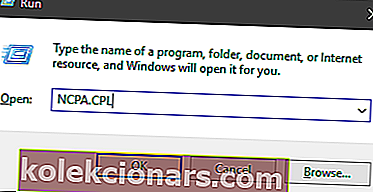
- Z desno miškino tipko kliknite privzeto omrežje in odprite Properties.
- Označite različico Internet Protocol 4 (TCP / IPv4) in kliknite na Lastnosti spodaj.
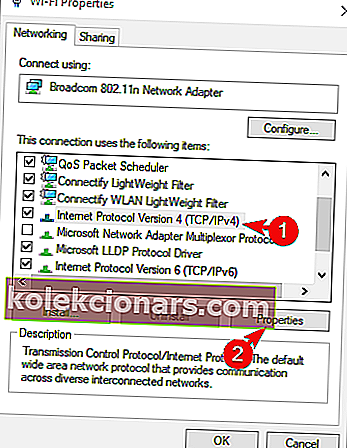 Kliknite Napredno.
Kliknite Napredno.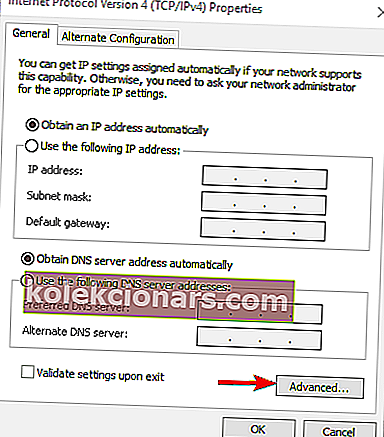
- Izberite zavihek WINS.
- Kliknite »Omogoči NetBIOS prek TCP« in potrdite spremembe.
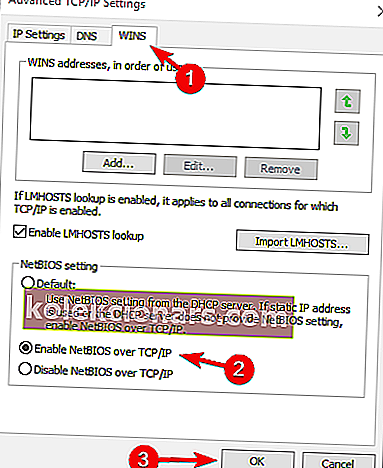
3. Onemogočite požarni zid drugih proizvajalcev
Nazadnje, če ste stoodstotno prepričani, da konfiguracija notranjega omrežja deluje, kot je bilo predvideno, vendar se napaka vedno znova pojavlja, razmislite o onemogočanju požarnega zidu drugega proizvajalca.
Večina sodobnih protivirusnih oblek je opremljena s požarnimi zidovi drugih proizvajalcev. Ta dodatni sloj zaščite je več kot dobrodošel, vendar nič ne more zagotoviti, da ne bo motil vašega notranjega omrežja.
Z onemogočenjem so nekateri uporabniki napako »0x80070035« dokončno razvrstili. Zato poskusite in se poiščite sami.
Mogoče je čas za drug požarni zid. Nazaj smo dobili seznam najboljših možnosti!
4. Ponastavite komponente za posodobitev sistema Windows 10
Naslednja rešitev, ki jo bomo poskusili, je ponastavitev komponent za posodobitev sistema Windows 10. Kot že ime pove, gre za skupek komponent, ki v bistvu omogoča prenos in namestitev posodobitev sistema Windows.
Torej, če ponastavimo te komponente, obstaja velika verjetnost, da bomo rešili težavo s posodobitvijo. Tukaj morate storiti naslednje:
- Pojdite na Iskanje, vnesite cmd in odprite ukazni poziv kot skrbnik.
- Zdaj vnesite naslednje ukaze in za vsakim pritisnite Enter:
- net stop wuauserv
- net stop cryptSvc
- neto stop bitov
- neto stop msiserver
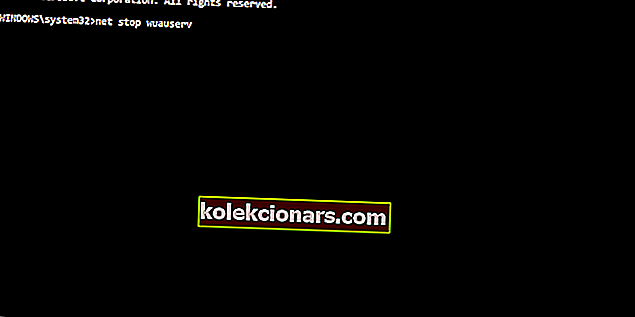
- Naslednja stvar, ki jo bomo storili, je preimenovanje map SoftwareDistribution in Catroot2, tako da v ukazni poziv vtipkamo spodnje ukaze, nato za vsakim vnesenim ukazom pritisnemo Enter :
- Ren C: WindowssoftwareDistribution SoftwareDistribution.old
- Ren C: WindowsSystem32catroot2 Catroot2.old
- In na koncu bomo postopek zaključili s ponovnim zagonom BITS, Cryptographic, MSI Installer in Windows Update Services:
- net stop wuauserv
- net stop cryptSvc
- neto stop bitov
- neto stop msiserver
- Zdaj zaprite ukazni poziv in znova zaženite računalnik.
5. Zaženite skeniranje SFC
Zdaj pa se obrnimo na orodja za odpravljanje težav. Prvo orodje za odpravljanje težav, ki ga bomo poskusili, je skeniranje SFC. To je vgrajeno orodje za odpravljanje težav v zakulisju sistema Windows 10, namenjeno reševanju različnih sistemskih težav.
SFC skeniranje zaženete tako:
- Pojdite na Iskanje, vnesite cmd in odprite ukazni poziv kot skrbnik .
- Vnesite naslednji ukaz in pritisnite Enter: sfc / scannow
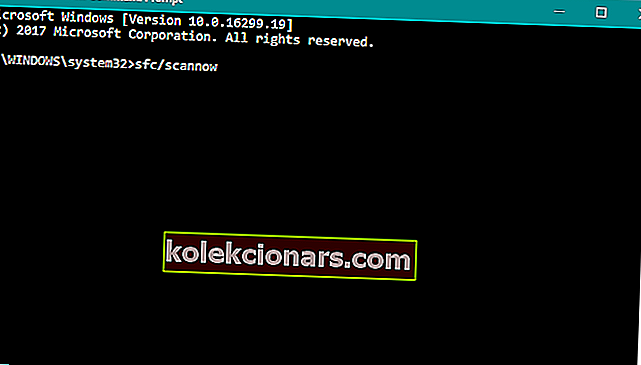
- Počakajte, da se postopek konča (trajalo bo nekaj časa).
- Znova zaženite računalnik.
6. Zaženite orodje za odpravljanje težav s posodobitvami
Verjetno uporabljate vsaj Windows 10 Spring Creators Update (2017). Od te različice obstaja preprosto orodje za odpravljanje težav, ki se ukvarja z različnimi težavami, vključno z našimi težavami s sistemom Windows Update.
Zagon:
- Odprite aplikacijo Nastavitve.
- Pojdite na Posodobitve in varnost > Odpravljanje težav .
- Zdaj kliknite Windows Update in pojdite na Zaženi orodje za odpravljanje težav .
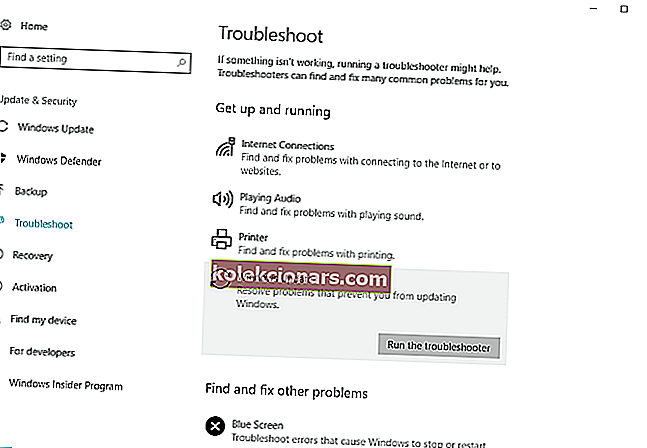
- Sledite nadaljnjim navodilom in pustite, da čarovnik zaključi postopek.
- Znova zaženite računalnik.
Bodite pametni in uporabite neodvisno orodje za odpravljanje težav: je prijaznejše in učinkovitejše. Kot vedno smo tudi mi dobili najboljši seznam!
7. Strežnike Windows Update dodajte na beli seznam
Če posodobitev sistema Windows ne morete namestiti, obstaja tudi možnost, da sistem blokira strežnike Windows Update. Torej, poskrbite, da jih dodate na seznam dovoljenih:
- Pojdite na nadzorno ploščo in odprite Internetne možnosti.
- V zgornjem meniju okna internetnih možnosti pojdite na zavihek Varnost .
- Izberite Trusted Sites možnost v varnostno okno, in kliknite Mesta .
- Počistite polje Zahtevaj preverjanje strežnika (https :) za vsa mesta v tej coni .
- Zdaj boste tam imeli polje z napisom Dodaj to spletno mesto v cono . Vnesite naslednje naslove: //update.microsoft.com in //windowsupdate.microsoft.com
- Po vnosu zgornjih naslovov kliknite gumb Dodaj .
- Shranite nastavitve in znova zaženite računalnik.
8. Zaženite DISM
In končno, zadnje orodje za odpravljanje težav, ki ga bomo poskusili, je DISM (servisiranje in upravljanje slike za razmestitev). To orodje je močnejše od skeniranja SFC, zato obstaja verjetnost, da bo težavo rešilo.
Zagon:
- V iskalno vrstico sistema Windows vnesite cmd , z desno tipko miške kliknite ukazni poziv in ga zaženite kot skrbnik.
- V ukazno vrstico kopirajte te vrstice eno za drugo in pritisnite Enter za vsako:
- DISM / online / Cleanup-Image / ScanHealth
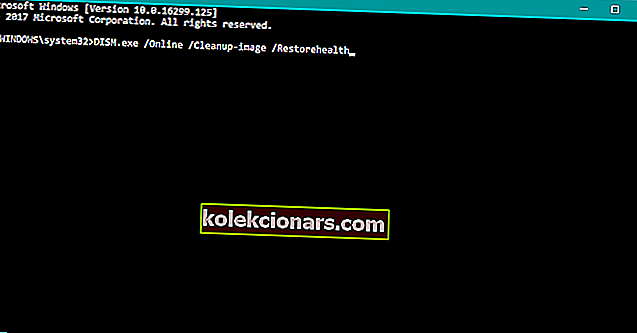
- DISM / Online / Cleanup-Image / RestoreHealth
- DISM / online / Cleanup-Image / ScanHealth
- Počakajte, da se postopek konča (lahko traja do 10 minut).
- Znova zaženite računalnik.
Pogosta vprašanja: Preberite več o kodi napake 0x80070035 in poteh datotek
- Kaj je koda napake 0x80070035?
Koda napake 0x80070035 je pogosta napaka sistema Windows, do katere pride, ko računalnik ne najde poti omrežja, s katerim je povezan.
- Kaj pomeni Pot ni najdena?
Sporočilo o napaki pomeni, da operacijski sistem ne najde datoteke, ki jo išče.
- Kaj pomeni Network Path?
Omrežna pot ali Skupna pot je mesto, kjer lahko shranite datoteke in druge vire, kot je vaša lokalna pot.
To bi moralo storiti. Če imate dodatna vprašanja ali predloge, jih objavite v spodnjem oddelku za komentarje.
Opomba urednika: Ta objava je bila prvotno objavljena aprila 2018, od marca 2020 pa je bila prenovljena in posodobljena zaradi svežine, natančnosti in celovitosti.
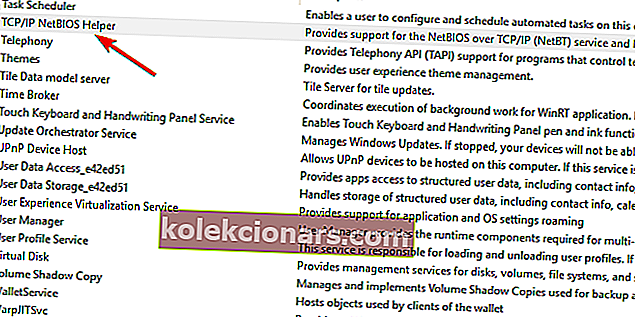
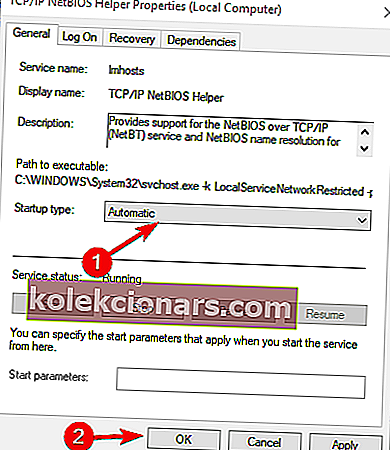
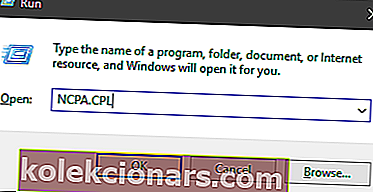
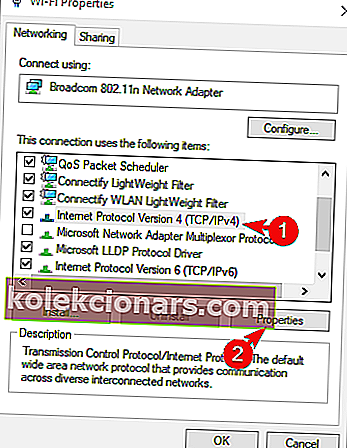 Kliknite Napredno.
Kliknite Napredno.